Excel表格中的背景图片如何同时批量删除
翻译:简体中文,更新于:2024-06-28 14:38
概要:Excel是办公和学习过程中,必不可少的电子表格软件,在数据处理和分析方面具有显著的优势。Excel能够快速有效的处理大量数据,包括文本、数字、公式等。除此之外还能在表格里插入图片,或者是给Excel表格添加背景图片等,给表格添加一个好的背景图片,不仅可以美化Excel表格的视觉效果,还可以大大提升工作的愉悦度。在工作中,我们可能会遇到这种情况,领导给了我们很多个Excel表格,要我们删除表格中的背景图片,该怎么办呢?一个一个手动删除,效率太低了,今天就教大家一种方法,可以同时批量删除很多个Excel表格中的背景图片,帮助大家提高工作效率。
使用场景
某些场景下,Excel不需要背景图片,可以批量删除多个Excel表格中的背景图片
效果预览
处理前:
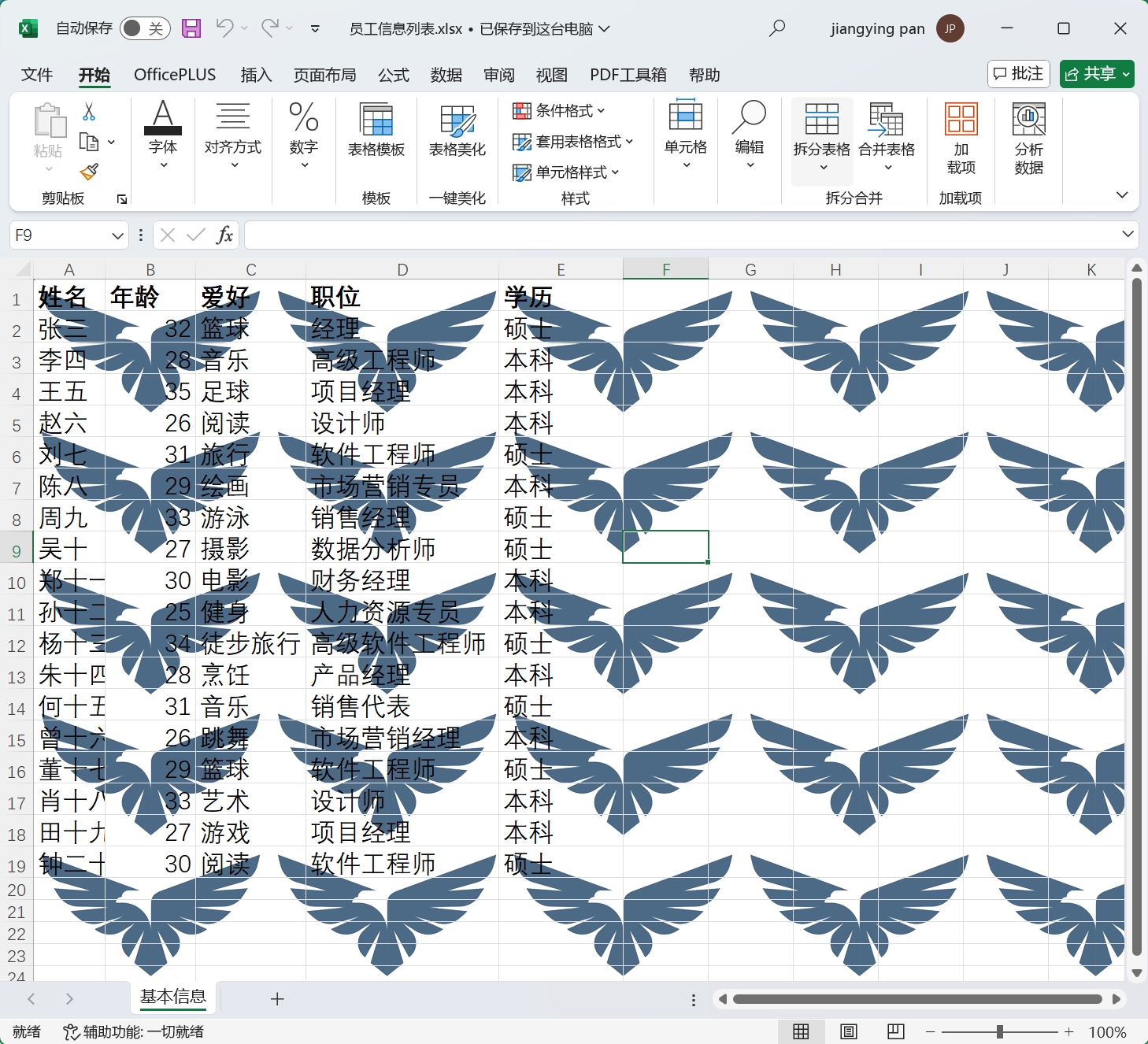
处理后:
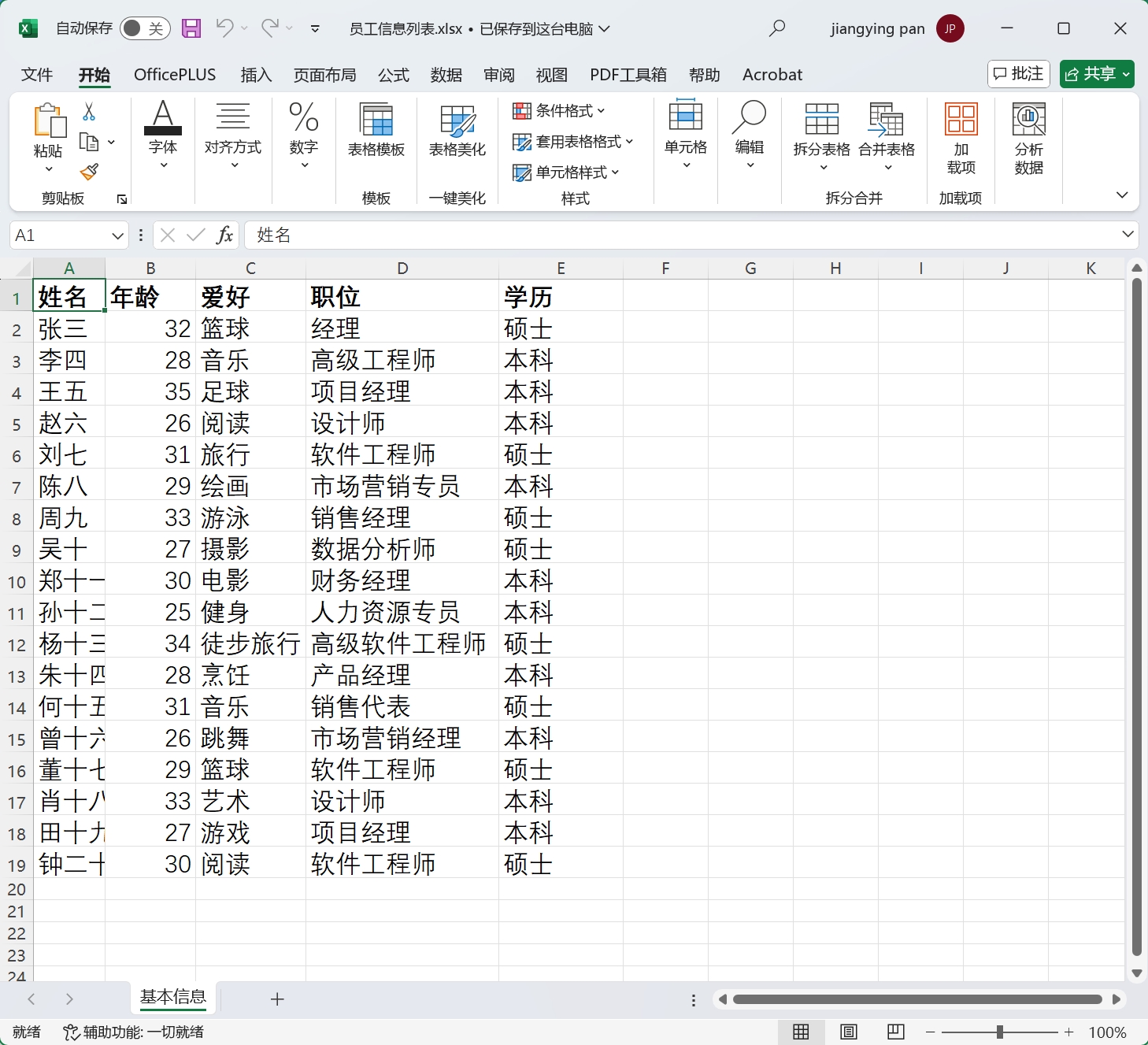
操作步骤
1.打开【我的ABC软件工具箱】,依次选择【文件水印】-【删除或修改Excel背景图片】
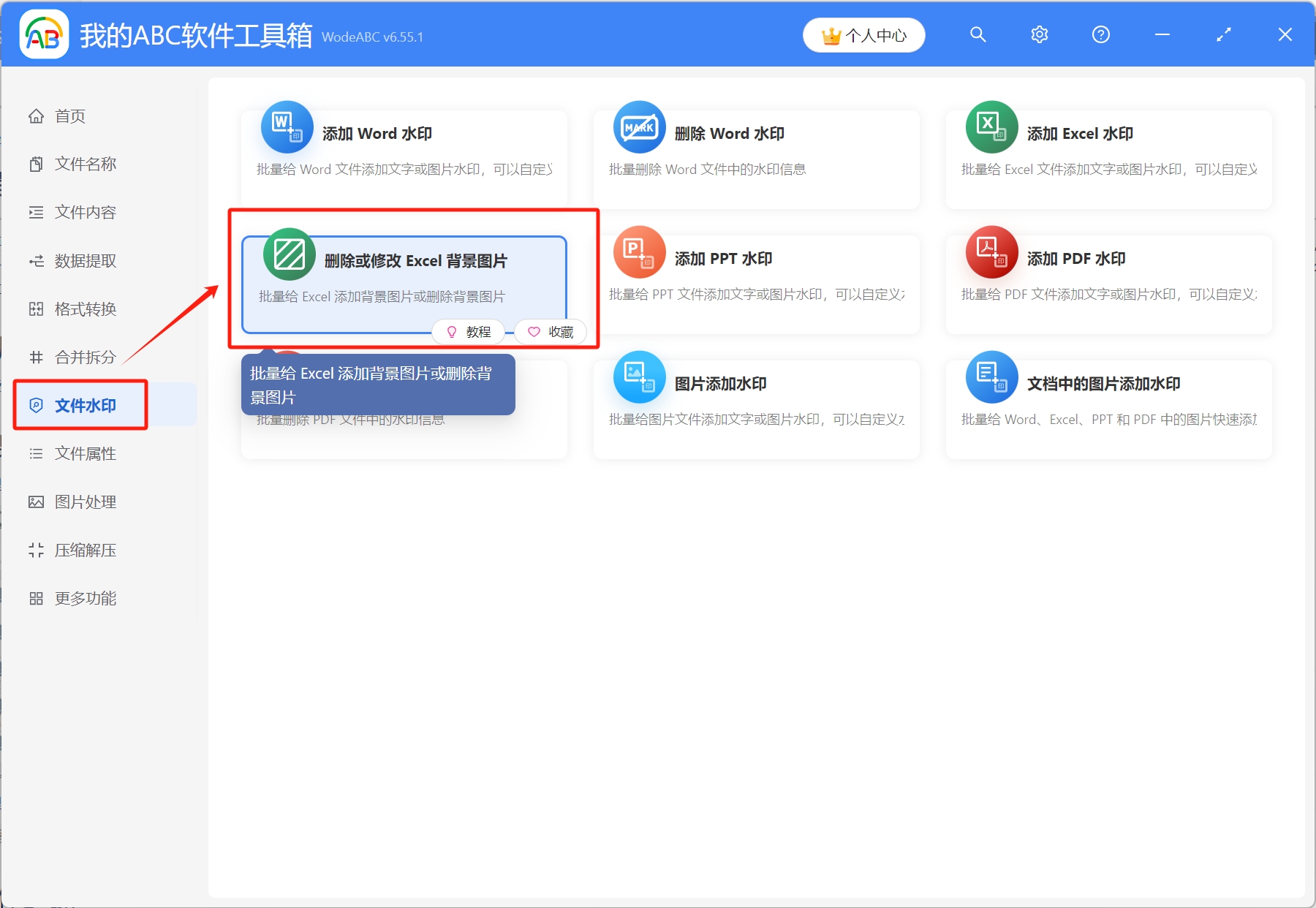
2.选择待处理文件。将需要删除背景图片的Excel表格导入工具箱,可以通过添加文件、从文件夹中导入文件、将待处理文件拖放到工具箱,这三种方式进行添加,添加完成后,进入下一步
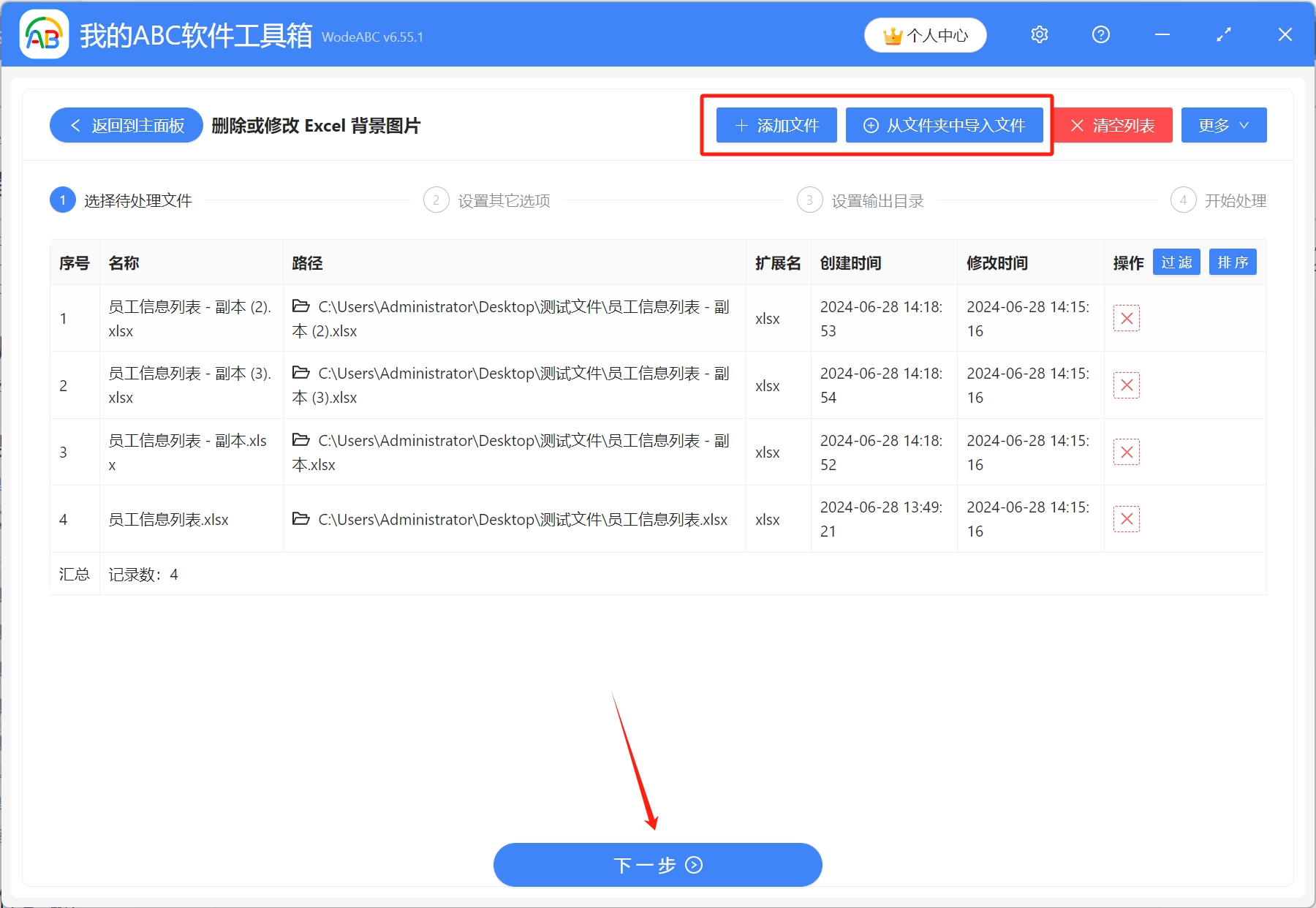
3.设置其他选择。这里我们选择删除背景图片即可
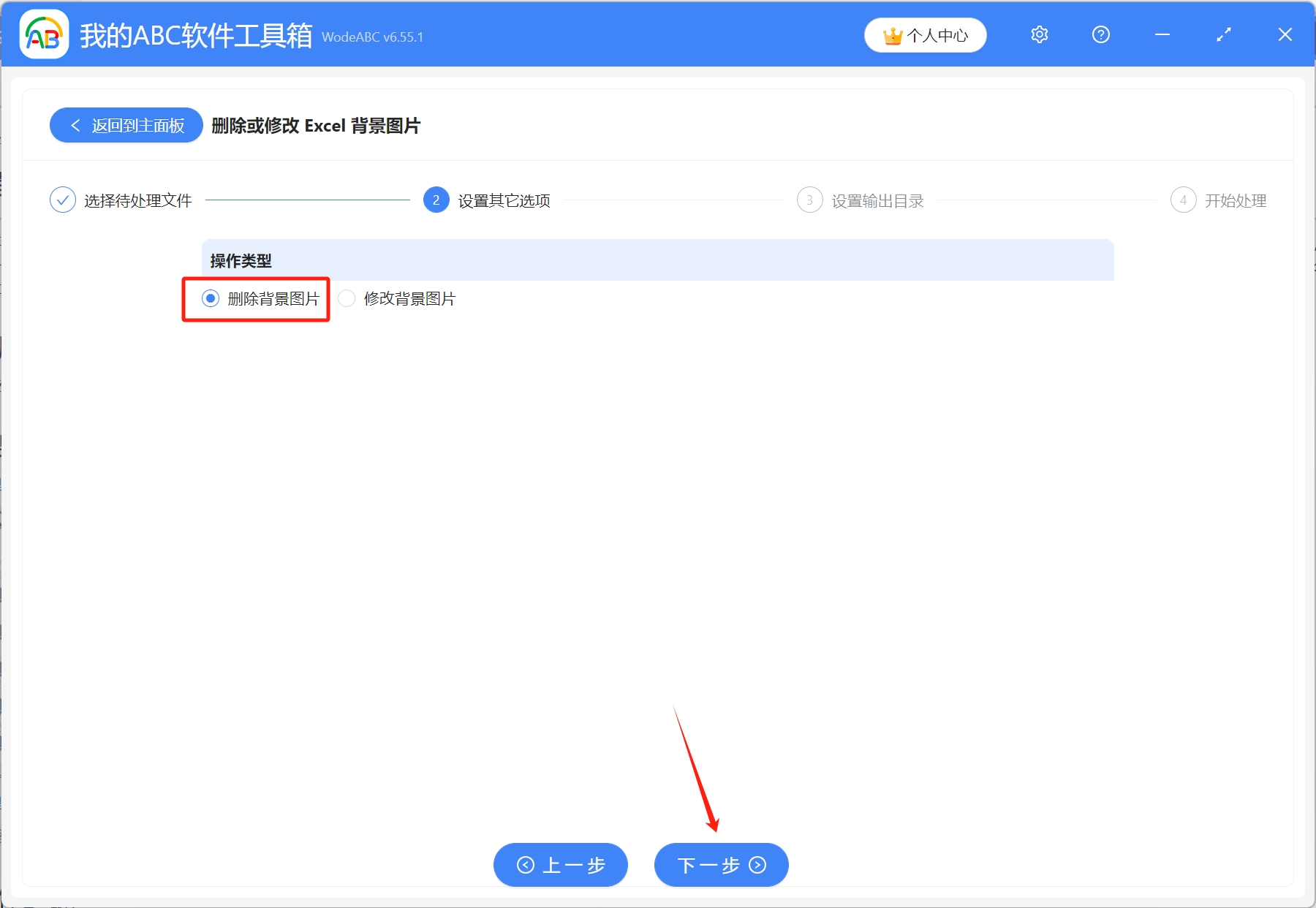
4.设置输出目录。点击浏览,选择文件保存路径,设置完成后,开始处理
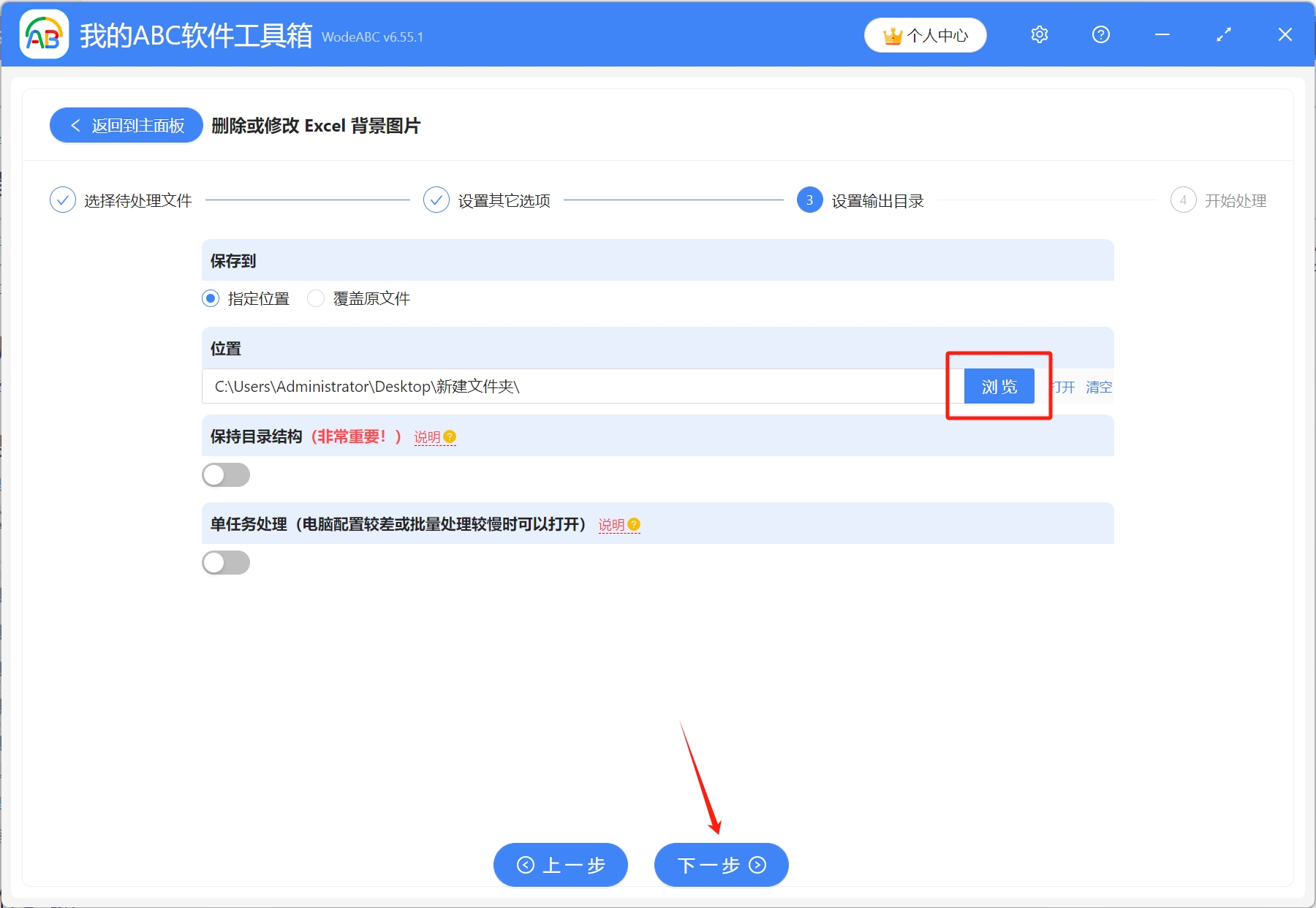
5.稍作等待,等到处理完成字样出现,则表示所有Excel表格中的背景图片已经批量删除了
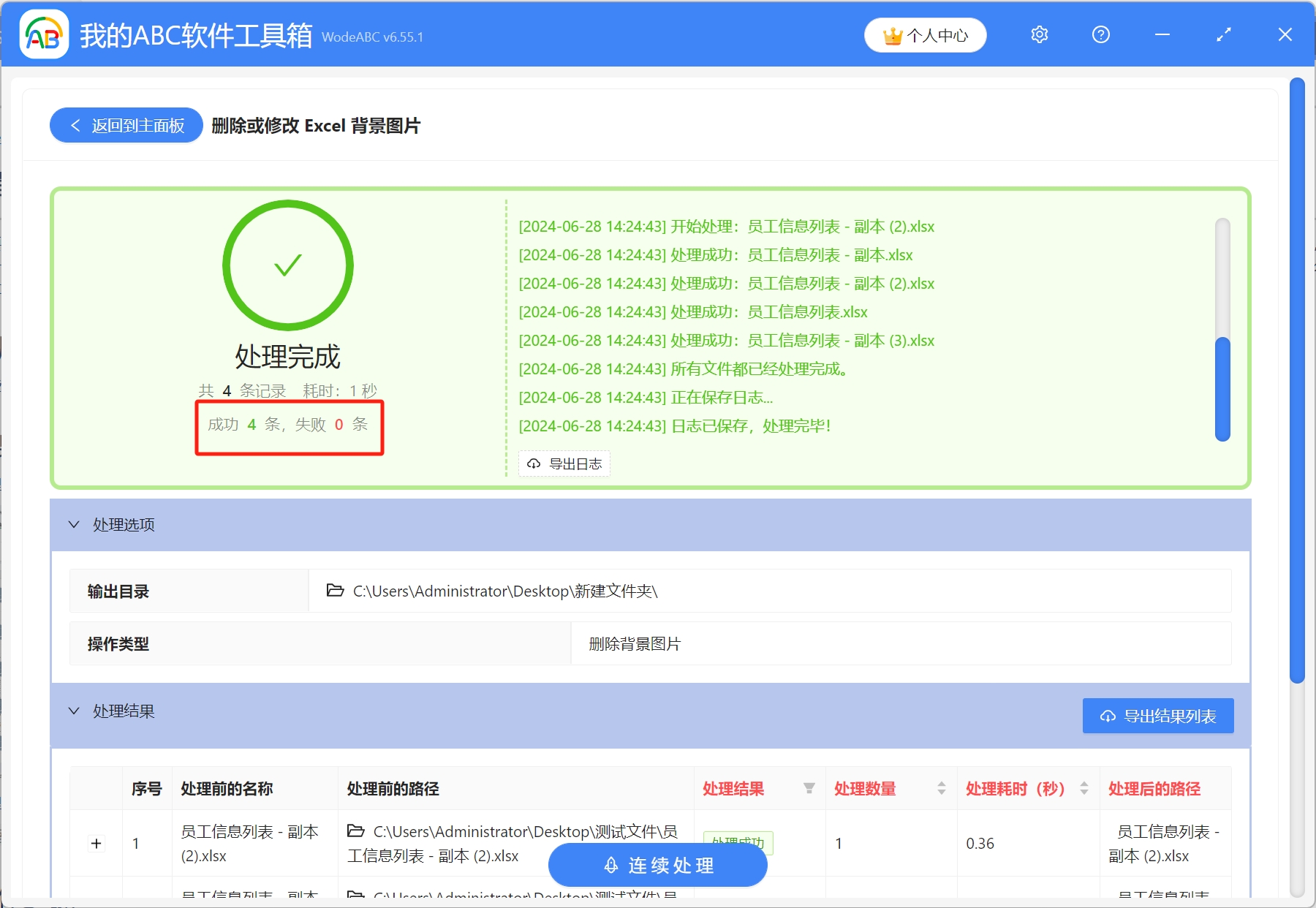
声明:网站中的图文、视频等内容均仅限于制作该内容时所使用的软件版本和操作环境,如后续因产品更新导致您的操作与网站上的内容不一致请以实际为准!